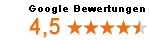SDI Rekorder 9321
Besonderheiten
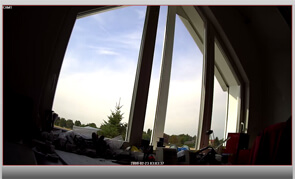
TosiVison 8-Kanal 25fps@Kanal SDI/AHD/TVI/PAL-Hybrid-Langzeitrecorder für bis zu 8 HD-SDI-Überwachungskameras mit einfacher Maus-Bedienung haben VGA-, HDMI- und analogen BNC/TV-Monitoranschluss sowie vollen Netzwerk- und Internetzugriff auf die Livebilder und Aufzeichnungen (Windows, IE, iOS, Android). Die Aufnahme erfolgt dauerhaft oder bei Ereignissen im Kamerabild mit frei wählbaren Bereichen inkl. einiger Sekunden Aufnahme in die Vergangenheit (Voralarm) und Zukunft (Nachlaufzeit). Videosequenzen können direkt auf USB-Stick oder über das Netzwerk gesichert werden. |
Aufnahmezeitplan
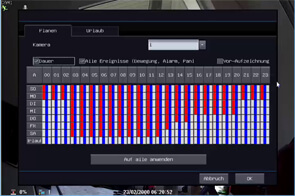
Unter diesem Menüpunkt stellen Sie ein, ob Sie eine Daueraufnahme, eine Ereignisaufnahme oder eine zeitgesteuerte Aufnahme wollen. Außerdem können Sie Urlaubstage in den Wochenplaner festlegen. |
Bewegungserkennung

Zum Sparen von Speicherplatz und zur einfacheren Suche von Bewegungsereignissen ist es möglich, eine Bewegungserkennung zu aktivieren. Dies ist für jeden Kanal einzeln möglich. Die Empfindlichkeit kann in drei Stufen eingestellt werden. |
Zeitsuche
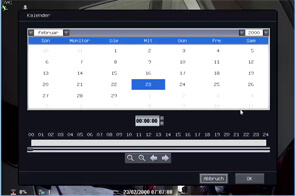
Unter den Menüpunkt Kalender können Sie Aufnahmen nach Datum und Zeit suchen. Stellen Sie dazu den Monat und das Jahr ein. Tage an denen Aufnahmen vorhanden sind, sind blau hinterlegt. Klicken Sie auf den entsprechenden Tag, so wird im unteren Zeitstrahl ebenfalls blau die Uhrzeit angezeigt an denen Aufnahmen vorhanden sind. |
Ereignis-Suche
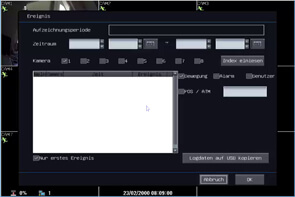
In diesem Menü ist es möglich, eine Aufnahme an Hand der Bewegungserkennung eines Signales über den Alarmeingang oder durch den Benutzer zu finden, indem Sie die Kamera auswählen und den Zeitraum eingegeben, der durchsucht werden soll. Durch einen Klick auf „Index einlesen“ werden alle Ereignisse in diesem Zeitraum aufgelistet. Die gesamte Liste kann bei Bedarf als Textdatei auf einem USB-Datenträger gespeichert werden. |
Fernzugriff über Netzwerk
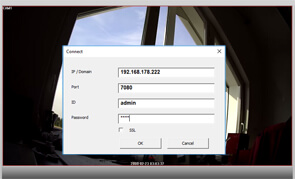
Ein Fernzugriff der Rekorder sind ebenfalls über ein Netzwerk möglich. Dazu öffnen Sie Ihren Internet Explorer und geben die IP-Adresse des Rekorders in das Adressfeld ein. Es öffnet sich ein Anmeldefenster in das Sie den Benutzer sowie das dazu gehörige Passwort eingeben. Es erscheint ein Fenster, indem Sie entscheiden können für welches Betriebssystem Sie die Software installieren wollen. |
Weiterleitung in das Internet
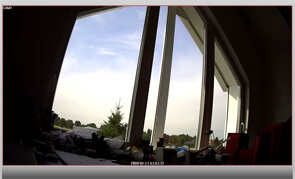
Soll der Zugriff über ein Smartphone und/ oder über das Internet erfolgen, so müssen Sie die IP-Adresse und den Port über Ihren DSL-Router nach außen – in das Internet – leiten. |
Back Up
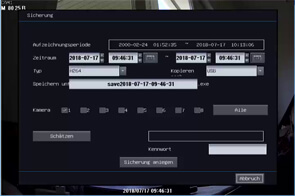
Mit dem Menü Sicherung können Aufnahmen von der Festplatte auf einen externen Datenspeicher, z.B. USB Stick, gesichert und auf einem Computer abgespielt werden. |
Darstellung in der App
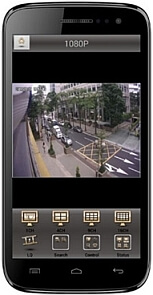
Mit der App SoCatch lassen sich über Android- oder iOS-Handys Rekorder bzw. Kameras anzeigen. Die Anzeige erfolgt im geteilten Bildschirm bzw. in der Vollbilddarstellung. Es ist auch möglich Screenshots mit dem Handy zu erstellen. Mit einer Zeitsuche über eine Kalenderfunktion lassen sich Aufnahmen des Rekorders minutengenau wiedergeben. Die Backup-Funktion ermöglicht es gewünschte Zeiträume aus den Rekorderaufnahmen auf dem Handy zu speichern. |